Les 3 meilleures méthodes pour gérer le partage de contacts avec les applications dans iOS 18
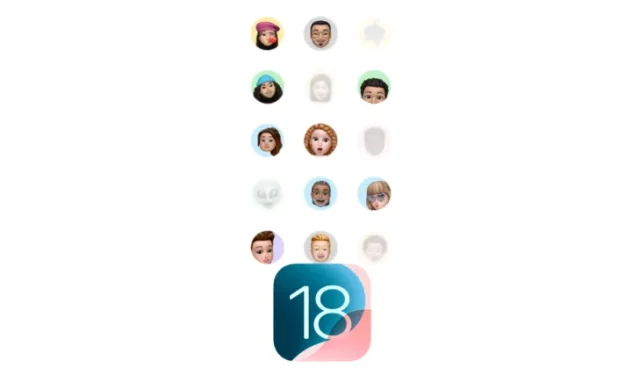
Informations essentielles
- Dans iOS 18, vous pouvez désormais restreindre l’accès d’une application à vos contacts, vous permettant de choisir des contacts spécifiques auxquels l’application peut accéder.
- Pour gérer l’accès aux contacts d’une application, accédez à Paramètres > Confidentialité et sécurité > Contacts > sélectionnez l’application > et choisissez le niveau d’accès souhaité.
- Vous pouvez également accéder à Paramètres > Applications > sélectionner l’application > Contacts > et définir le niveau d’accès en conséquence.
De nombreuses applications tierces demandent l’accès à vos contacts afin de faciliter l’envoi de messages, d’appels ou d’e-mails. Cependant, en leur accordant cette autorisation, elles ont souvent accès à tous vos contacts, ce qui soulève d’importantes préoccupations en matière de confidentialité.
Avec la sortie d’iOS 18, Apple permet aux utilisateurs de reprendre le contrôle de leurs informations personnelles. Vous pouvez désormais sélectionner les contacts individuels à partager avec une application, améliorant ainsi la confidentialité de vos données. Ci-dessous, nous décrivons les différentes méthodes permettant de contrôler la manière dont vous partagez vos contacts avec les applications dans iOS 18.
Gérer l’accès aux contacts avec les applications dans iOS 18
Grâce aux contrôles de confidentialité avancés, vous pouvez désormais gérer efficacement l’accès d’une application à vos contacts. Voici comment procéder :
Méthode 1 : lors d’une demande d’accès à l’application
Si vous avez récemment installé une application qui vous invite à accéder à vos contacts, suivez ces étapes pour déterminer à quels contacts l’application peut accéder :
- Lorsque l’application demande l’accès, appuyez sur Continuer . Sur l’écran suivant, sélectionnez Sélectionner les contacts .

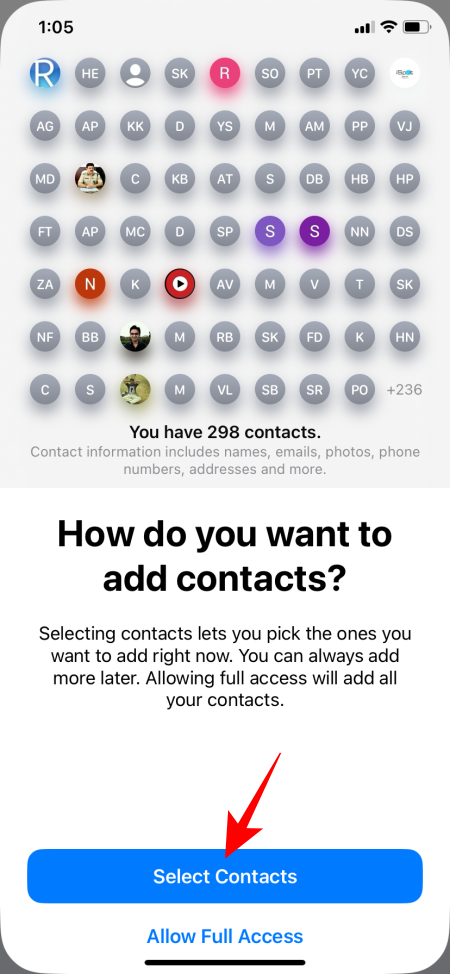
- Ensuite, faites défiler la liste de vos contacts et choisissez les contacts spécifiques auxquels vous souhaitez que l’application accède. Appuyez sur Continuer , puis sélectionnez Autoriser les contacts sélectionnés .
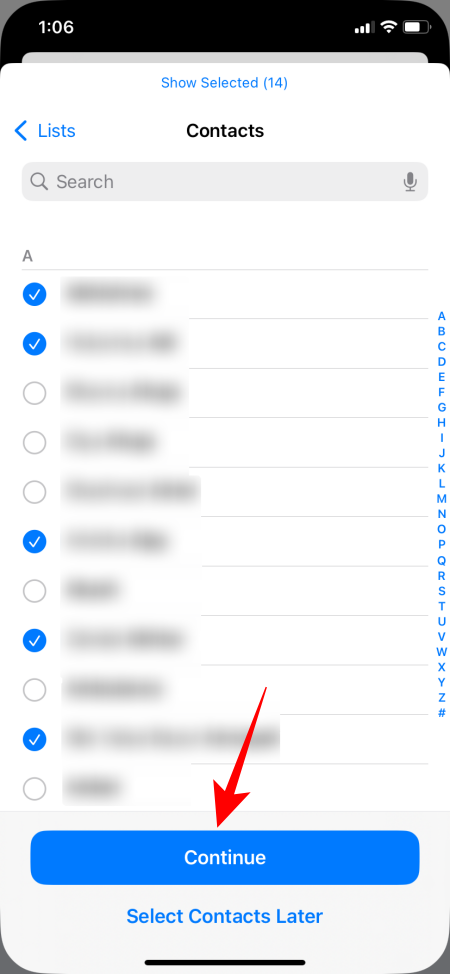
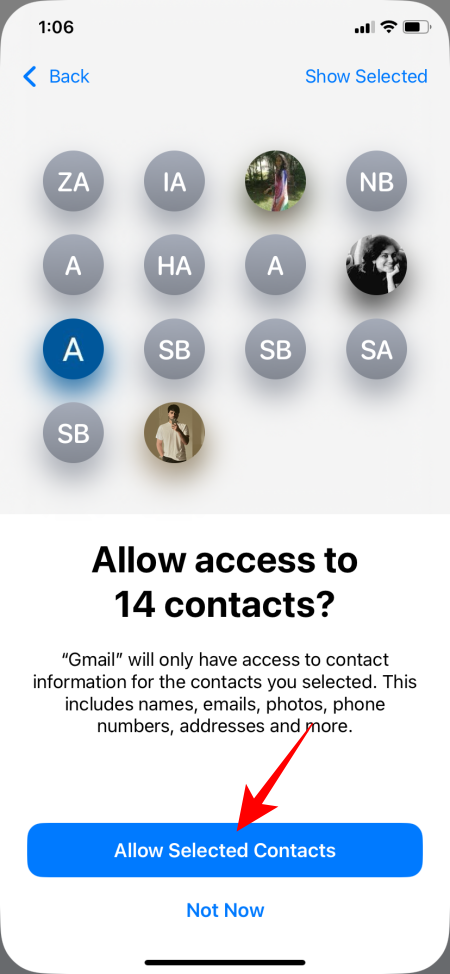
- Si vous souhaitez autoriser l’application à accéder complètement à vos contacts, choisissez Autoriser l’accès complet , puis appuyez sur Autoriser .
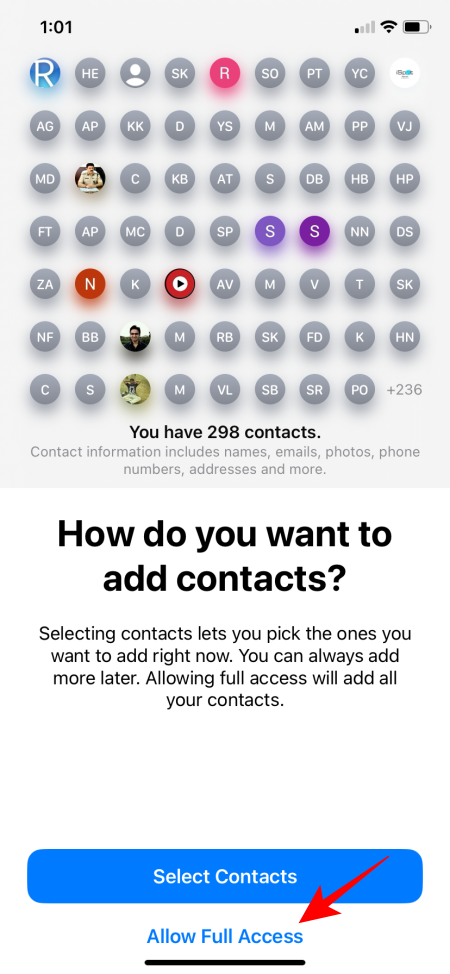
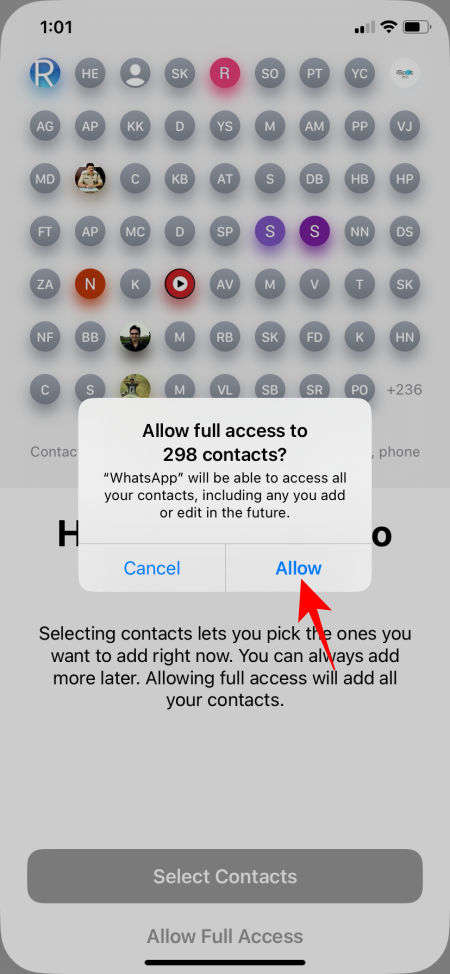
Si vous préférez, vous pouvez également refuser tout accès à vos contacts en sélectionnant « Ne pas autoriser ».
Méthode 2 : via les paramètres de confidentialité et de sécurité
Si vous avez déjà accordé l’accès à vos contacts mais que vous souhaitez modifier les paramètres, procédez comme suit :
- Ouvrez l’application Paramètres et accédez à Confidentialité et sécurité > Contacts .
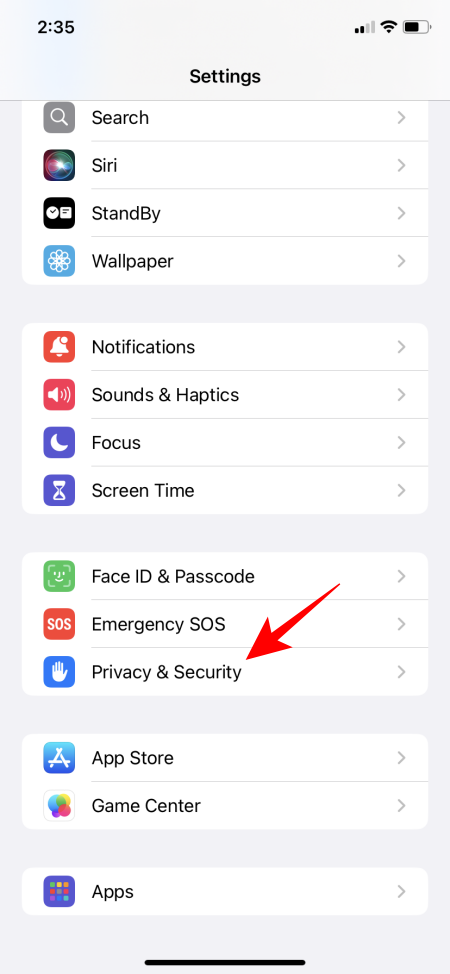
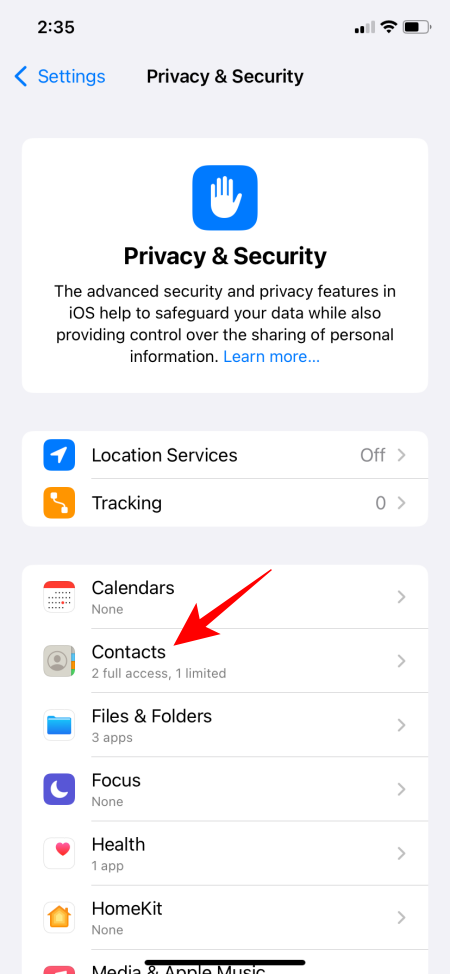
- Une liste d’applications et leur accès à vos contacts s’affiche. Appuyez sur l’application pour modifier ses paramètres d’accès aux contacts.
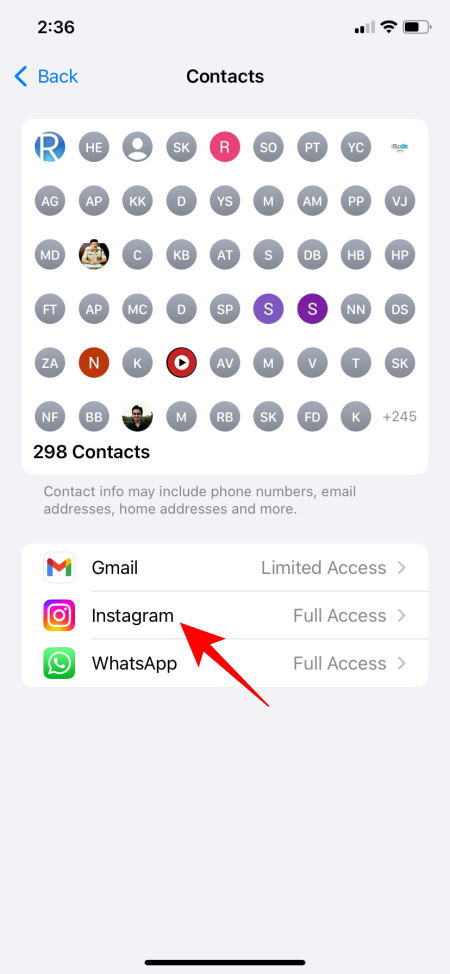
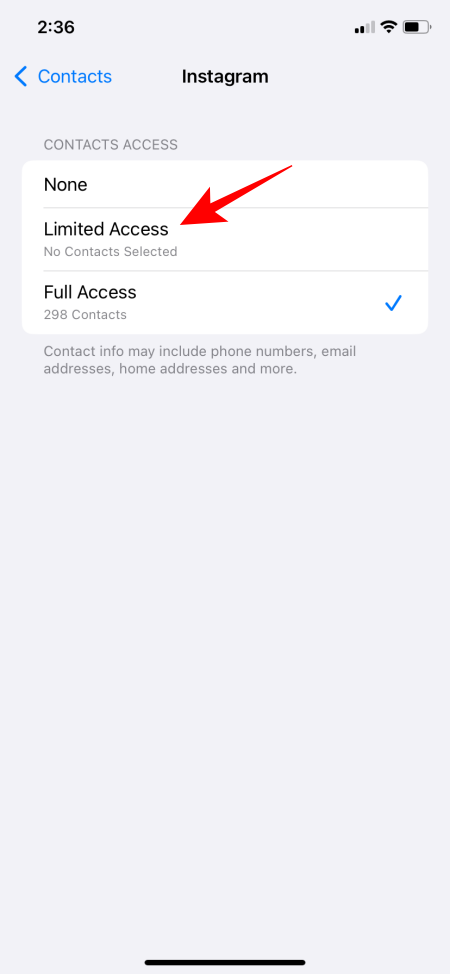
- Sélectionnez le niveau d’accès approprié que vous souhaitez accorder (ou révoquer) pour l’application.
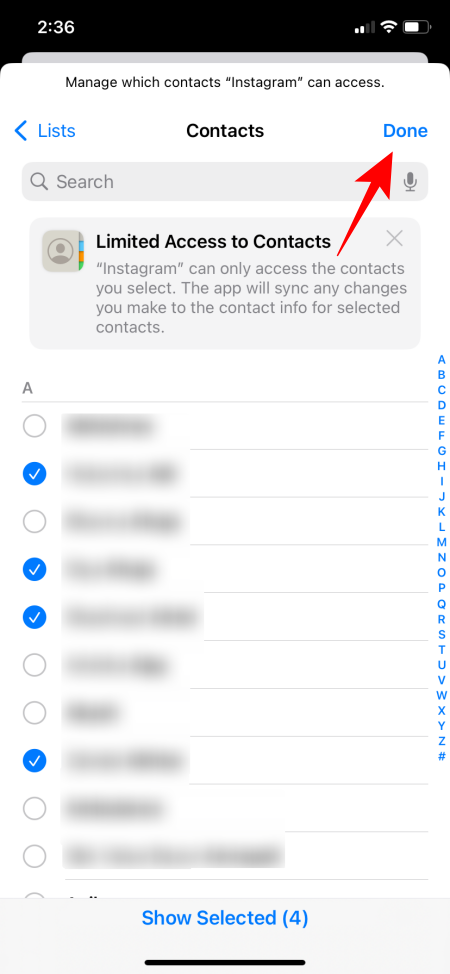
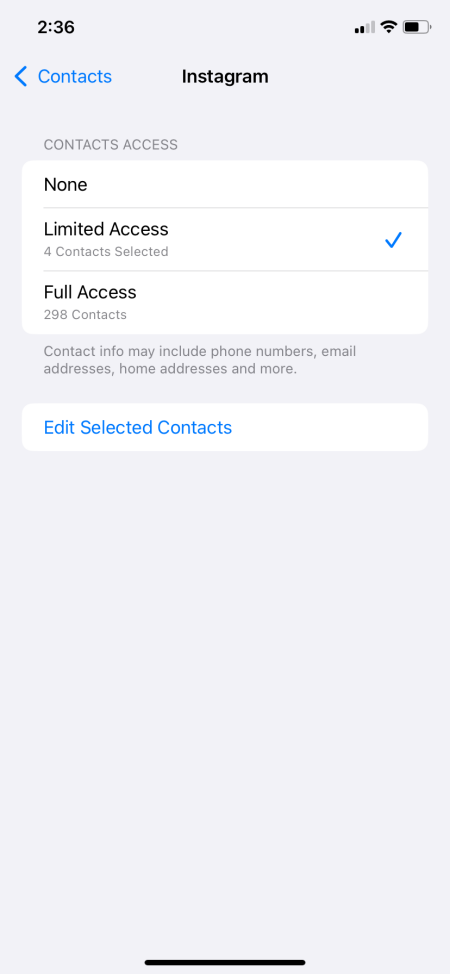
Méthode 3 : via les paramètres des applications
Une autre méthode pour ajuster la manière dont les applications accèdent à vos contacts consiste à utiliser les paramètres des applications. Voici comment procéder :
- Ouvrez l’application Paramètres et accédez à Applications . Sélectionnez l’application pour laquelle vous souhaitez limiter l’accès.
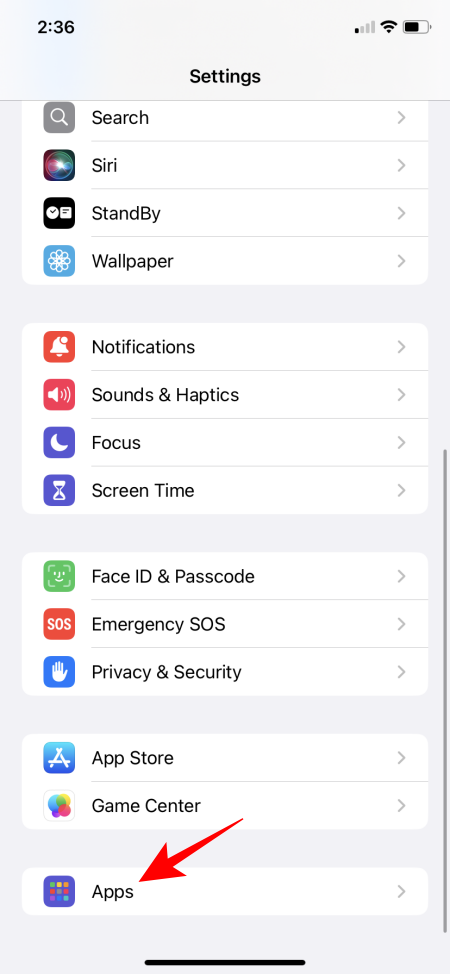
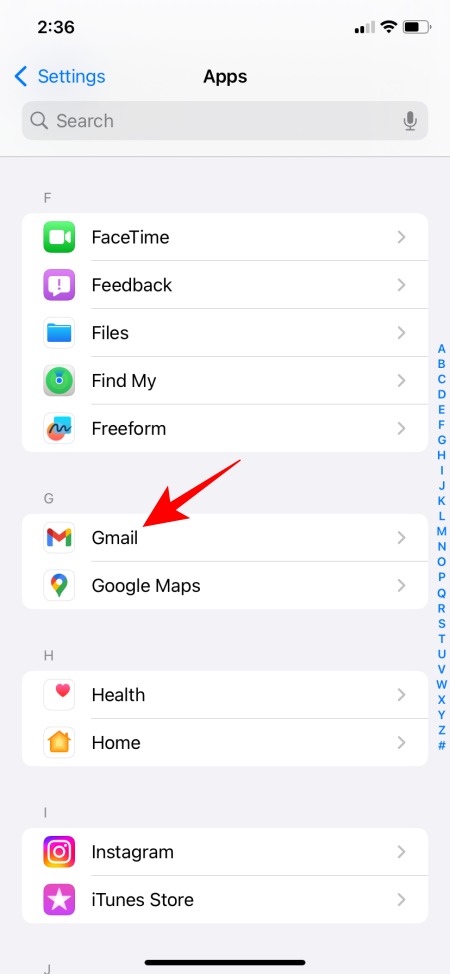
- Appuyez sur Contacts . Ensuite, ajustez les paramètres d’accès selon vos besoins.
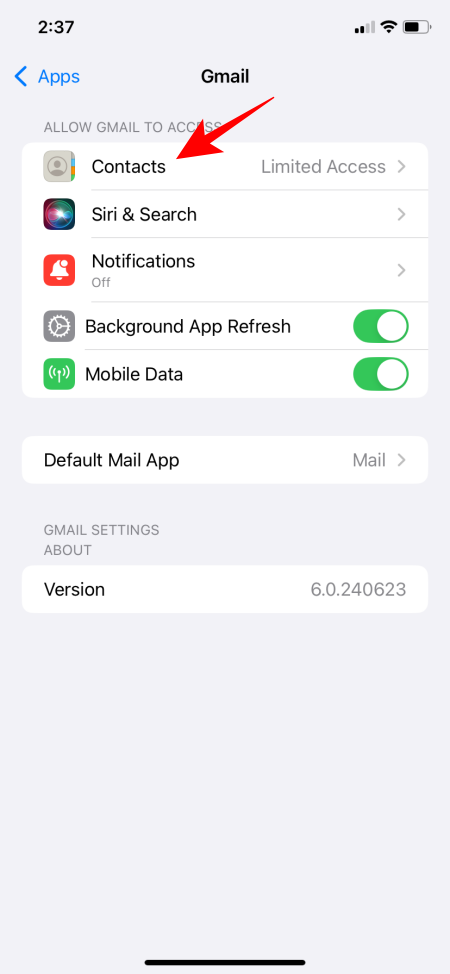
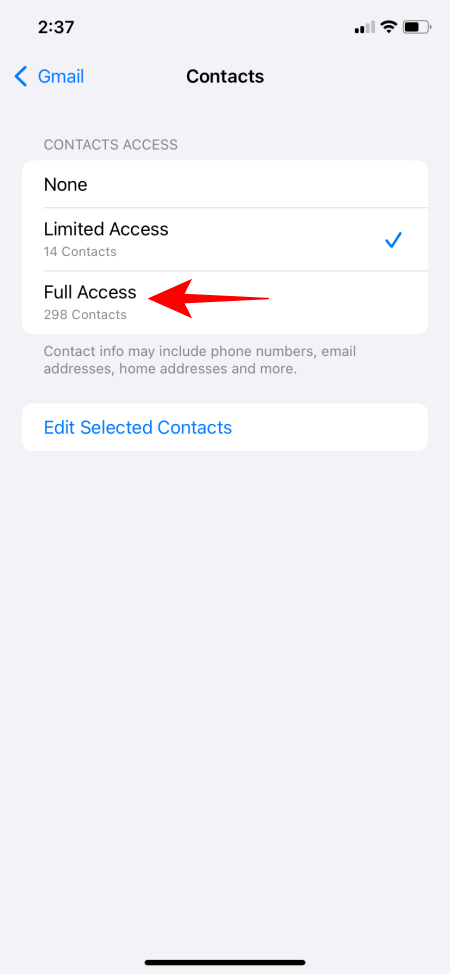
Sachez que l’option « Contacts » ne s’affichera que pour les applications qui ont déjà demandé l’accès, que vous l’ayez accordé ou refusé.
Ces paramètres de confidentialité améliorés visent à atténuer le problème des applications qui collectent les données des utilisateurs, en particulier celles qui nécessitent un accès uniquement pour une expérience d’essai. Il est important de noter que vous pouvez garder vos contacts privés, sauf si vous choisissez de les partager.
Nous espérons que ce guide a simplifié le processus de gestion du partage de contacts avec les applications dans iOS 18. Jusqu’à la prochaine fois, restez en sécurité !



Laisser un commentaire